Annuncio
 Anche con una capiente scheda SD da 16 GB, a volte mi ritrovo a corto di spazio sul mio telefono Android. Questo di solito accade a causa della mia propensione a fare il backup: ne ho un sacco di Backup in titanio Come eseguire correttamente il backup del dispositivo AndroidEcco come eseguire il backup completo del tuo dispositivo Android proteggendo foto, SMS, contatti e tutto il resto. Per saperne di più archivi che occupano spazio sul mio dispositivo, per non parlare di due o tre immagini ROM (note anche come "backup nandroid") in un dato momento. Aggiungi i video occasionali a 1080p ripresi con il dispositivo e le cose possono diventare terribilmente affollate in fretta.
Anche con una capiente scheda SD da 16 GB, a volte mi ritrovo a corto di spazio sul mio telefono Android. Questo di solito accade a causa della mia propensione a fare il backup: ne ho un sacco di Backup in titanio Come eseguire correttamente il backup del dispositivo AndroidEcco come eseguire il backup completo del tuo dispositivo Android proteggendo foto, SMS, contatti e tutto il resto. Per saperne di più archivi che occupano spazio sul mio dispositivo, per non parlare di due o tre immagini ROM (note anche come "backup nandroid") in un dato momento. Aggiungi i video occasionali a 1080p ripresi con il dispositivo e le cose possono diventare terribilmente affollate in fretta.
Ti ho già mostrato come fare libera spazio sul tuo dispositivo Android Come liberare spazio di archiviazione sul tuo dispositivo AndroidSe hai esaurito lo spazio di archiviazione sul tuo telefono o tablet Android, possiamo aiutarti a liberarlo. Per saperne di più utilizzando diversi metodi. Se nessuno di questi ti ha attratto, potresti voler restare e vedere se
Maestro pulito fa il trucco. Lo abbiamo già presentato in MakeUseOf Directory Clean Master: pulisci il telefono e rendilo più veloce [Android 1.6 e versioni successive] Per saperne di più , ma con oltre 94.000 recensioni su Google Play che lo classificano con una media di 4,7 stelle, ho ritenuto che meritasse uno sguardo approfondito.Prime impressioni
Clean Master sembra, in mancanza di una parola migliore, pulito:
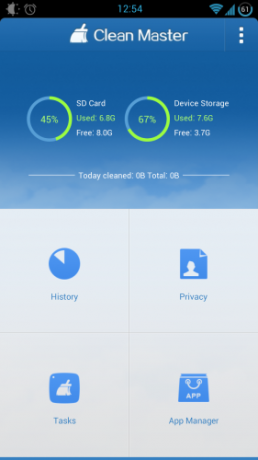
L'interfaccia è bella e spaziosa, con un'ampia panoramica dello spazio di archiviazione in alto e solo quattro enormi pulsanti in basso. Da notare la mancanza di pubblicità. Purtroppo, toccare i cerchi non fa nulla: mi aspettavo un drill-down che mostrasse cosa sta occupando spazio (come quello che ottieni con l'eccellente DiskUsage presente nell'altro mio posto di sgombero dello spazio Come liberare spazio di archiviazione sul tuo dispositivo AndroidSe hai esaurito lo spazio di archiviazione sul tuo telefono o tablet Android, possiamo aiutarti a liberarlo. Per saperne di più ).
Analisi della cache e dei file
Per avviare l'azione, devi toccare Storia pulsante. Questa è un'etichetta un po' sconcertante dato quello che fa realmente. Ti porta a una ripartizione della cache e dei file.
Iniziamo prima con la cache:
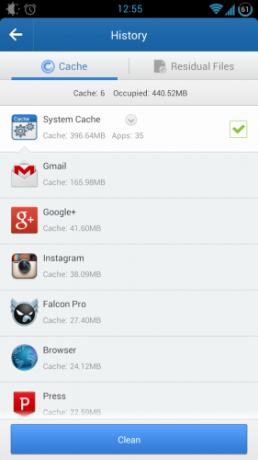
Ottieni un elenco di tutte le tue app che hanno file archiviati nella cache e puoi vedere quanta cache richiede ogni app. toccando il Pulire Il pulsante svuota naturalmente la cache, ma questo non è poi così utile. Quelle app riempiranno ancora una volta la tua scheda SD. Invece, tratterei questa schermata come una pratica panoramica, per scoprire le app affamate di cache sul mio telefono. Si scopre che Gmail ama la cache.
toccando il Pulire il pulsante non cancella tutto senza pensare:
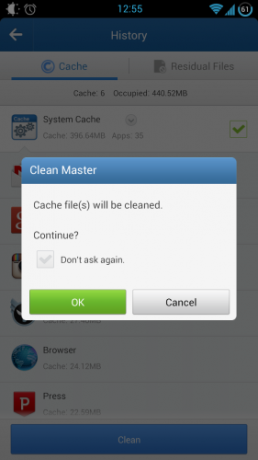
Ricevi un chiaro avviso e, anche in questo caso, Clean Master si occupa di preservare alcuni file memorizzati nella cache che potresti volere:
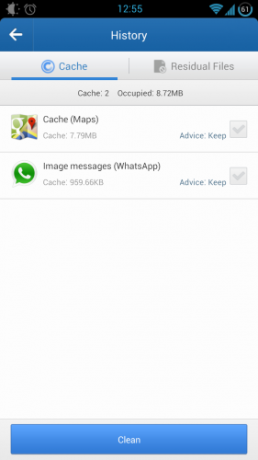
Non ho escluso manualmente Google Maps e WhatsApp. Clean Master lo ha fatto da solo, il che è geniale. Google Maps supporta la memorizzazione nella cache manuale (puoi scaricare le mappe per l'utilizzo offline), quindi la sua cache è probabilmente qualcosa che volevi davvero. Non sono sicuro del motivo per cui WhatsApp riesce a mantenere la sua cache, ma non è enorme, quindi non rappresenta un grosso problema.
Pulizia di file di grandi dimensioni
Nella scheda successiva, troverai il motivo per cui la maggior parte delle persone installa Clean Master. Il suo scanner di file integrato che cerca i file che occupano molto spazio, ma che possono essere rimossi in sicurezza. Inizia con un avvertimento salutare:
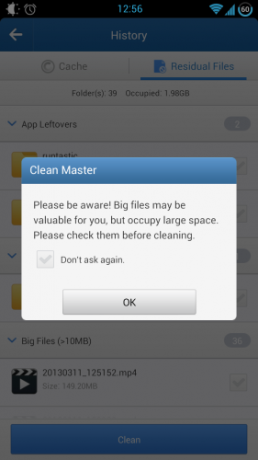
Come probabilmente ora puoi vedere, questi avvertimenti sono un tema ricorrente per Clean Master. Sembra che i suoi sviluppatori veramente non volevo che rimuovessi accidentalmente file importanti nel tuo zelo per liberare spazio.
Diventa fastidioso quando Clean Master insiste nel chiederti di ogni singolo file che scegli di rimuovere:
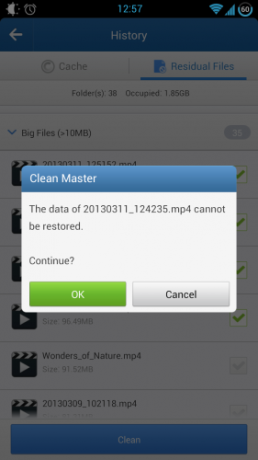
Ciò che rende questo ancora più fastidioso è che Clean Master non offre un modo per aprire il file. Ti ricordi cosa c'è dentro? 20130311_124235.mp4? No? Bene, dovrai solo passare a un file manager e riprodurre il file da lì, se vuoi assicurarti cosa c'è dentro prima di rimuoverlo.
Impostazioni della privacy
Passando a un'altra funzione primaria, molto meno utile della pulizia dello spazio: il Privacy pulsante. Mi aspettavo un elenco di autorizzazioni per le app e avevo ragione a metà. Ho un elenco di app, ma senza autorizzazioni.
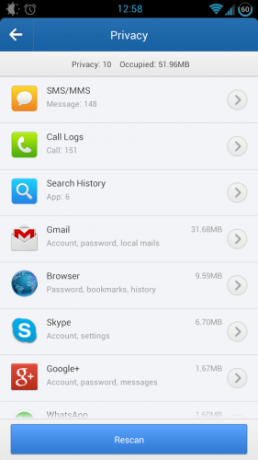
Tocca un'app e verrai trasportato alla schermata Informazioni app integrata di Android per quell'app, con un suggerimento fuori posto sovrapposto allo schermo:
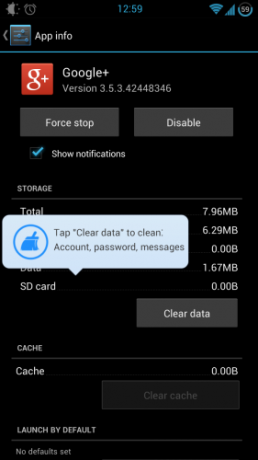
Non sono sicuro di come la cancellazione dei dati aiuti a proteggere la mia privacy; Mi aspetterei un modo potente per controllare le autorizzazioni di un'app. In breve, questa parte di Clean Master non è molto impressionante e sospetto che la maggior parte delle persone non la usi così spesso.
Eliminare le attività per aumentare le prestazioni
Se il tuo telefono potesse fare con un po' di extra grinta quando si tenta di eseguire un gioco impegnativo, il Compiti funzione potrebbe tornare utile:
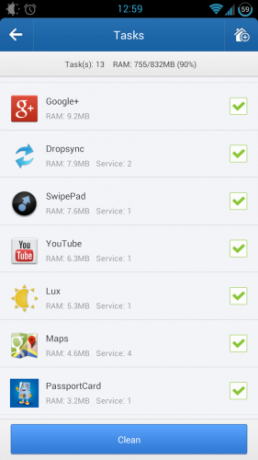
Questo è un elenco di tutto ciò che è in esecuzione in background. Per impostazione predefinita, tutte le voci sono selezionate e quando tocchi Pulire, vengono tutti chiusi. Questo non è sempre l'ideale, quindi dovresti probabilmente esaminarli uno per uno e scegliere quelli che desideri effettivamente terminare. Questo è qualcosa che potresti voler fare regolarmente (prima di giocare, ad esempio), quindi Clean Master ti consente di creare una scorciatoia per la funzione sulla schermata iniziale:

In realtà è un widget: sembra una semplice icona, ma quando lo tocchi, si "gonfia", mostrando uno spinner di avanzamento e infine segnalando quante attività ha ucciso. Bello, veloce e utile (se ti preoccupi di terminare solo ciò che non ti serve davvero).
La funzionalità finale di Clean Master è un App Manager, utilizzato principalmente per disinstallare le app:
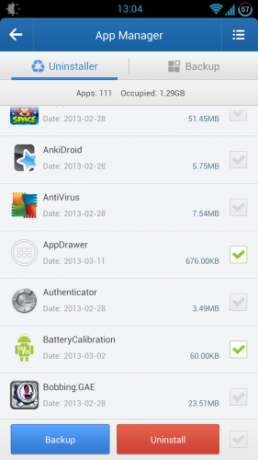
Non lasciarti ingannare dalla scheda Backup: è solo un elenco di APK che hai salvato sul tuo dispositivo.
Impostazioni e preferenze
Non ce ne sono:
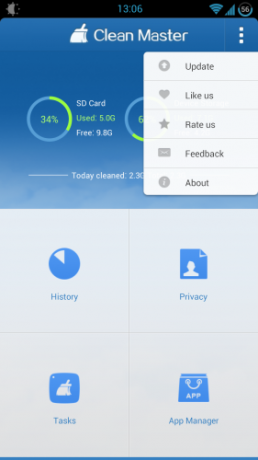
Questo è in realtà un vantaggio. Mi piace come Clean Master mantiene tutto ordinato e semplice.
Pensieri finali
Clean Master è un miscuglio, con due funzioni utili (Cronologia e Attività) e due meno (Privacy e App Manager). La cosa che mi piace di più è quanto sia responsabile nell'eliminare i tuoi dati. Gli sviluppatori sembrano capire che l'eliminazione accidentale di un file importante è incredibilmente frustrante esperienza, soprattutto quando si tratta di un insostituibile video di famiglia (come quelli che potrebbero occupare spazio sul tuo dispositivo).
Per me, le sue valutazioni mostrano che gli utenti Android apprezzano la semplicità e guardano sopra ogni altra cosa, il che è comprensibile.
Lo proverai tu stesso? Lo stai già usando? Sarei particolarmente curioso di sapere se utilizzi regolarmente le funzionalità di Privacy e App Manager.